JavaScript
vue中wangEditor的使用及回显数据获取焦点的方法
发布时间:2022-04-16 发布网站:脚本宝典
脚本宝典收集整理的这篇文章主要介绍了vue中wangEditor的使用及回显数据获取焦点的方法,脚本宝典觉得挺不错的,现在分享给大家,也给大家做个参考。
在做后台管理项目时常常会用到富文本编辑器,在这里推荐大家使用wangeditor,非常好用
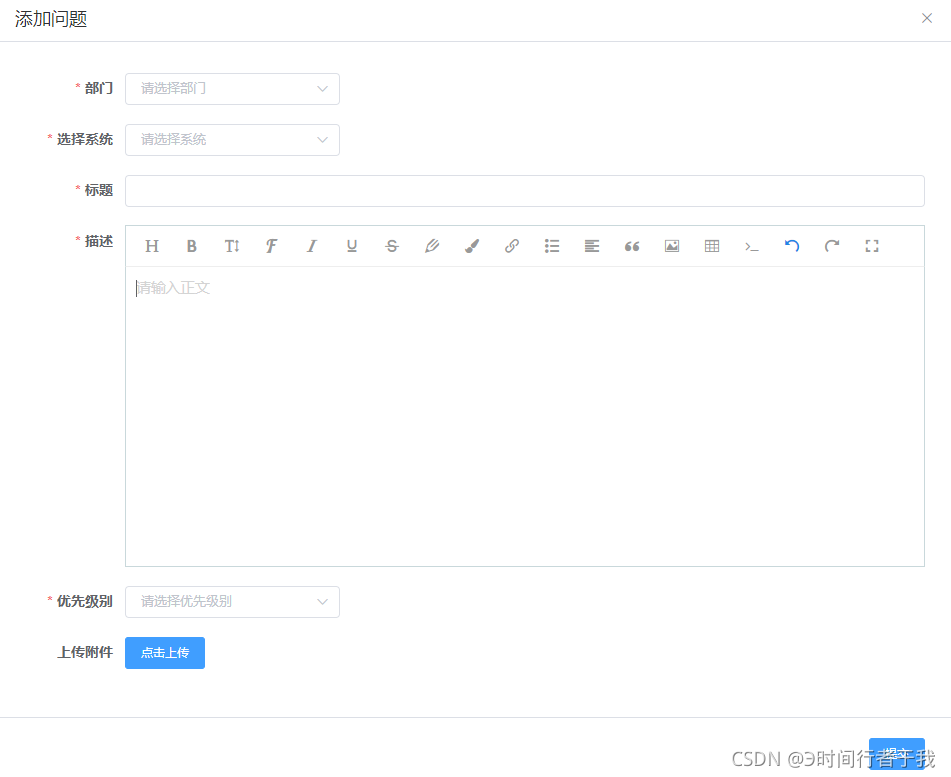
第一步安装
第二步在项目中使用
htML
页面中的编辑、添加布局在最下面
<div id="div1">
<p>欢迎使用 <b>wangEditor</b> 富文本编辑器</p>
</div>
<el-button tyPE="Primary" @click="createData()">创建需求</el-button>
<el-button size="mini" @click="createData(index, row, true)">编辑</el-button>
import E From 'wangeditor' // 引入插件 const editor = null // 或者 const editor = new E( document.getElementById('div1') ) data() { return { diaLOGForm: { id: null, departmentId: '', SystemconfigId: '', title: '', description: '', PRiorityLevel: '', fileUrl: '' }, }, }, methods: { initEditor() { if (editor) return editor = new E('#div1') // 自定义菜单配置 editor.config.menus = [ 'head', // 标题 'bold', // 粗体 'fontSize', // 字号 'fontName', // 字体 'italic', // 斜体 'underline', // 下划线 'strikeThrough', // 删除线 'foreColor', // 文字颜色 'backColor', // 背景颜色 'link', // 插入链接 'list', // 列表 'justify', // 对齐方式 'quote', // 引用 'image', // 插入图片 'table', // 表格 'code', // 插入代码 'undo', // 撤销 'redo' // 重复 ] editor.config.onchange = (html) => { // 编辑器里的内容 console.log(html, '内容') this.dialogForm.description = html // 赋值给自己在data中定义的值 } editor.config.customUploadimg = (files, insert) => { // 富文本里的上传图片 const param = new FormData() param.append('file', files[0]) requireManage.updateOther(param).then((res) => { // 上传图片接口 if (res.data) { insert(res.data[0]) } }) } editor.create() // 创建使用富文本 }, createData( row, edit) { // 新建或者编辑回显 this.dialogVisible = true this.$nextTick(() => { // 使用 this.$nextTick 获取焦点 this.$refs['dialogForm'].resetFields() this.initEditor() // 调用上面写的方法 editor.txt.html('') // 清空富文本的内容 if (edit) { // 如果是编辑进行下一步 this.dialogForm = JSON.parse(JSON.stringify(row)) // 回显的数据 this.dialogForm.id = row.id editor.txt.html(this.dialogForm.description) // 向富文本中插入回显的数据 } }) }, }
看下面的图片
本来是获取到焦点的,但是我在截图的时候焦点是不在的,你在图片中看不到焦点
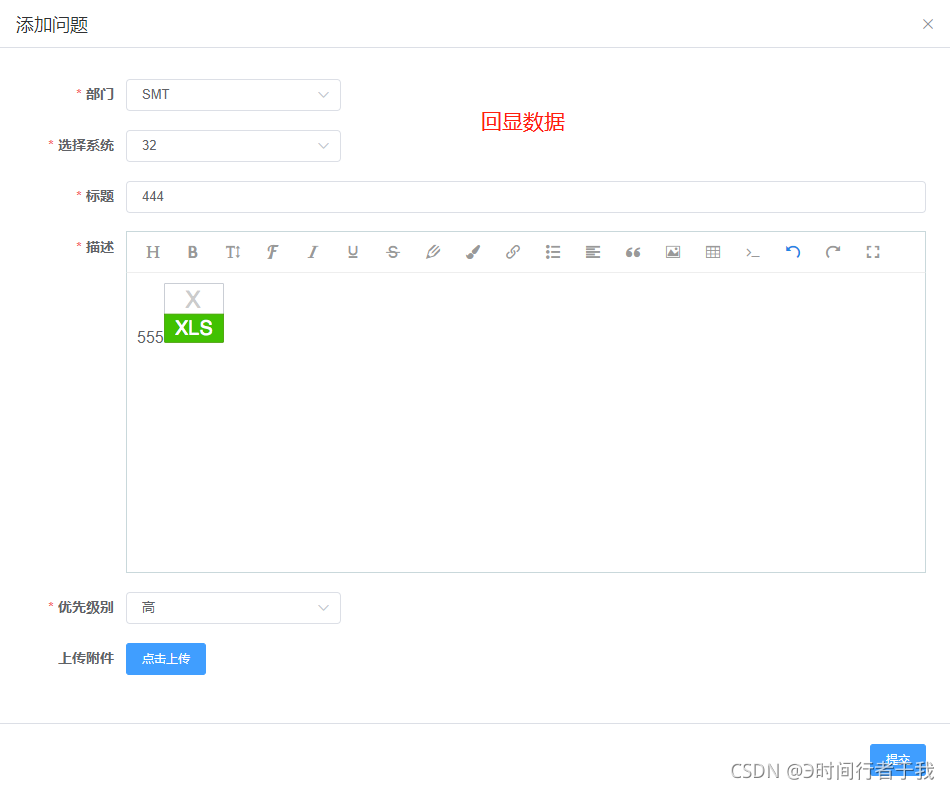
html
<el-row> <el-dialog top="50px" :title="titleType == 1 ? '添加问题' : '编辑问题'" :visible.sync="dialogVisible" width="50%" @close="closeDialog"> <div> <el-form ref="dialogForm" :model="dialogForm" :rules="dialogRules" label-width="100px"> <el-form-item label="部门" prop="departmentId"> <el-select v-model="dialogForm.departmentId" placeholder="请选择部门"> <el-option v-for="item in requriDepart" :key="item.id" :label="item.departmentName" :value="item.id" /> </el-select> </el-form-item> <el-form-item label="选择系统" prop="systemConfigId"> <el-select v-model="dialogForm.systemConfigId" placeholder="请选择系统"> <el-option v-for="item in systemArr" :key="item.id" :label="item.name" :value="item.id" /> </el-select> </el-form-item> <el-form-item label="标题" prop="title"> <el-input v-model="dialogForm.title" /> </el-form-item> <el-form-item label="描述" prop="description"> <div id="description" style="width: 100%" /> </el-form-item> <el-form-item label="优先级别" prop="priorityLevel"> <el-select v-model="dialogForm.priorityLevel" placeholder="请选择优先级别"> <el-option label="高" :value="3" /> <el-option label="中" :value="2" /> <el-option label="低" :value="1" /> </el-select> </el-form-item> <el-form-item label="上传附件"> <el-upload action="/fms/api/productDev/updateOther" > <el-button size="small" type="primary">点击上传</el-button> </el-upload> </el-form-item> </el-form> </div> <span slot="footer" class="dialog-footer"> <el-button type="primary">提交</el-button> </span> </el-dialog> </el-row>
到此这篇关于vue中wangEditor的使用及回显数据获取焦点的文章就介绍到这了,更多相关vue wangEditor使用内容请搜索脚本宝典以前的文章或继续浏览下面的相关文章希望大家以后多多支持脚本宝典!
您可能感兴趣的文章:
脚本宝典总结
以上是脚本宝典为你收集整理的vue中wangEditor的使用及回显数据获取焦点的方法全部内容,希望文章能够帮你解决vue中wangEditor的使用及回显数据获取焦点的方法所遇到的问题。
本图文内容来源于网友网络收集整理提供,作为学习参考使用,版权属于原作者。
如您有任何意见或建议可联系处理。小编QQ:384754419,请注明来意。
猜你在找的JavaScript相关文章
- html font标签如何设置字体大小?html font标签属性用法介绍 2022-05-16
- vue3+TypeScript+vue-router的使用方法 2022-04-16
- vue3获取当前路由地址 2022-04-16
- 如何利用React实现图片识别App 2022-04-16
- JavaScript展开运算符和剩余运算符的区别详解 2022-04-16
- 微信小程序中使用vant框架的具体步骤 2022-04-16
- Vue elementUI表单嵌套表格并对每行进行校验详解 2022-04-16
- 如何利用Typescript封装本地存储 2022-04-16
- 微信小程序中wxs文件的一些妙用分享 2022-04-16
- JavaScript的Set数据结构详解 2022-04-16
全站导航更多
html5HTML/XhtmlCSSXML/XSLTDreamweaver教程Frontpage教程心得技巧JavaScriptASP.NETPHP编程正则表达式AJAX相关ASP编程JSP编程编程10000问CSS/HTMLFlexvbsDOS/BAThtahtcpythonperl游戏相关VBA远程脚本ColdFusionMsSqlMysqlmariadboracleDB2mssql2008mssql2005SQLitePostgreSQLMongoDB星外虚拟主机华众虚拟主机Linuxwin服务器FTP服务器DNS服务器Tomcatnginxzabbix云和虚拟化bios系统安装系统系统进程Windows系列LINUXRedHat/CentosUbuntu/DebianFedoraSolaris红旗Linux建站经验微信营销网站优化网站策划网络赚钱网络创业站长故事alexa域名photoshop教程摄影教程Fireworks教程CorelDraw教程Illustrator教程Painter教程Freehand教程IndesignSketch笔记本主板内存CPU存储显卡显示器光存储鼠标键盘平板电脑安全教程杀毒防毒安全设置病毒查杀脚本攻防入侵防御工具使用业界动态Exploit漏洞分析
最新JavaScript教程
- html font标签如何设置字体大小?html font标签属性用法介绍
- html中的document对象是什么?一篇文章让你了解document对象
- xhtml与html之间有什么区别?xhtml与html之间的异同分析
- HTML <a> download属性使用方法详解
- html中b标签和strong标签的区别是什么?b和strong区别的总结
- html下拉菜单怎么做?html下拉菜单的代码实例介绍
- html单选按钮默认选中怎么做?input标签的单选按钮用法实例
- html文本域标签属性有哪些?html文本域标签属性用法介绍
- html图片怎么等比例缩放?html img图片缩放方法总结(附实例)
- html中col标签中的汉字如何居中?html col标签的基本使用(内有实例)
热门JavaScript教程
- html font标签如何设置字体大小?html font标签属性用法介绍
- html中的document对象是什么?一篇文章让你了解document对象
- xhtml与html之间有什么区别?xhtml与html之间的异同分析
- HTML <a> download属性使用方法详解
- html中b标签和strong标签的区别是什么?b和strong区别的总结
- html下拉菜单怎么做?html下拉菜单的代码实例介绍
- html单选按钮默认选中怎么做?input标签的单选按钮用法实例
- html文本域标签属性有哪些?html文本域标签属性用法介绍
- html图片怎么等比例缩放?html img图片缩放方法总结(附实例)
- html中col标签中的汉字如何居中?html col标签的基本使用(内有实例)